如何在电脑上安装office2010
人气:0office办公软件想必大家都十分熟悉,根据楼主的使用楼主觉得office2010以及以后的升级版本的办公软件,其功能是在不断的升级变化的。但是应该都在office2010的界面基础上不断地改版,因为他们的操作界面比较类似。最近楼主的office2013频频出现故障,应用程序无法响应,乘此机会楼主卸载office2013,开始装2010。希望本能够给那些还不会装这类ofice软件的用户带来一点帮助~
操作方法
- 01
先下载好office2010软件的安装包,网上有很多资源下载,读者去找一个下载下来,楼主下载下来后放在自己F盘里面,如图所示~
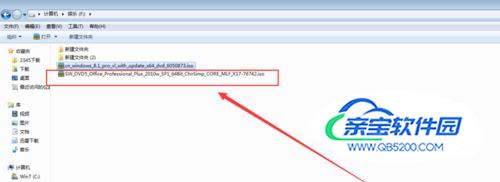
- 02
如果读者的电脑里面有”2345好压“软件,请忽略这步。如果没有这个软件,请读者自行下载这个软件,楼主已经下载完毕并且安装好这个软件,如图所示~
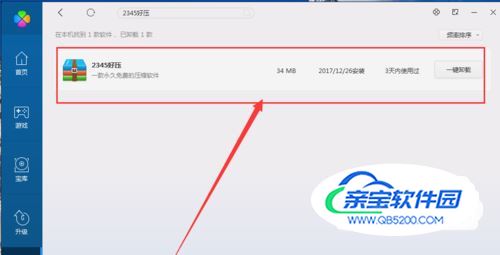
- 03
来到自己下载软件的盘符,楼主是F盘。点击这个安装包,右键选择”加载至虚拟光驱“,如图所示~
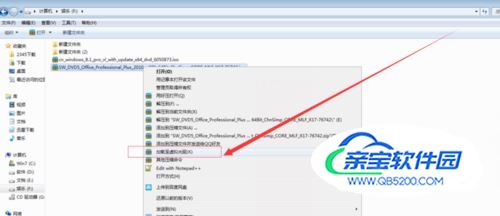
- 04
点击完毕后,不一会任务栏会提示”已经加载成功“如图所示~

- 05
来到自己的电脑盘符,会发现自己多了一个盘符,如图所示。这就是刚刚加载成功的虚拟光驱,双击这个虚拟光驱~

- 06
双击这个”虚拟光驱“后,会自动解压这个压缩软件,点击”setup.exe “执行文件,如图所示~
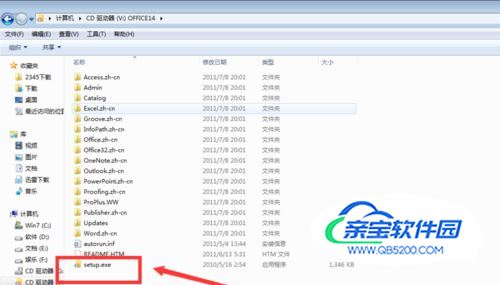
- 07
接收协议,选择继续,如图所示~
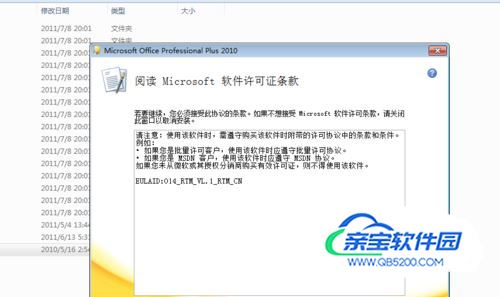
- 08
安装位置在自己想要的位置,楼主安装在D盘软件目录,建议读者不要安装在C盘。之后点击”立即安装“如图所示~
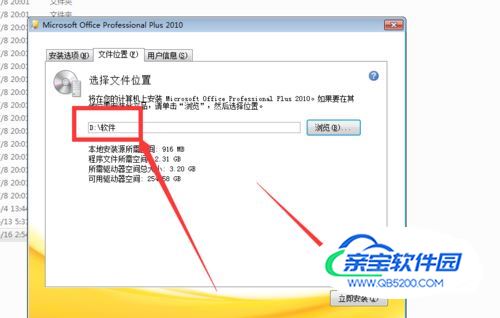
- 09
开始出现安装界面,如图所示,读者需要耐心等待~
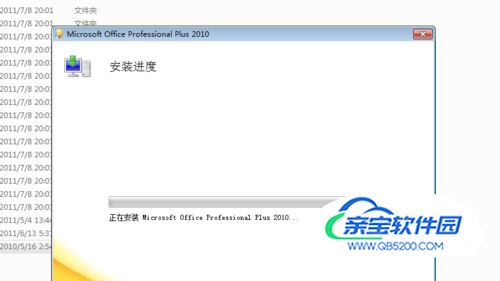
- 10
安装进度完毕后,会显示”应用更新“,请读者再次稍微等待一会,如图所示~
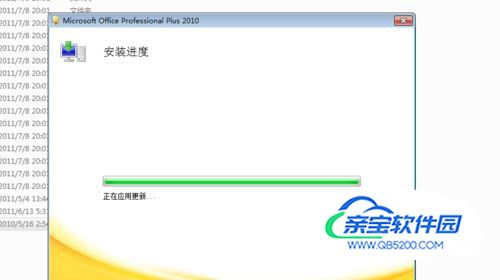
- 11
安装完毕后点击”关闭“即可,如图所示~

- 12
如图所示,已经安装好了所有的office2010组件,有常用的word PPT excel等,即安装完毕~
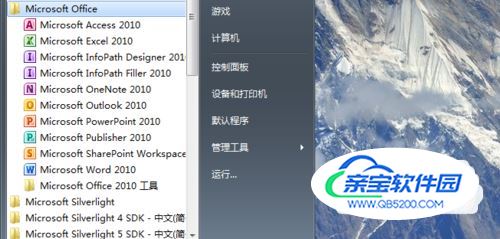
- 13
右键也可以新建各种文档了,如图所示。是不是很简单呢?赶快去试试呗~
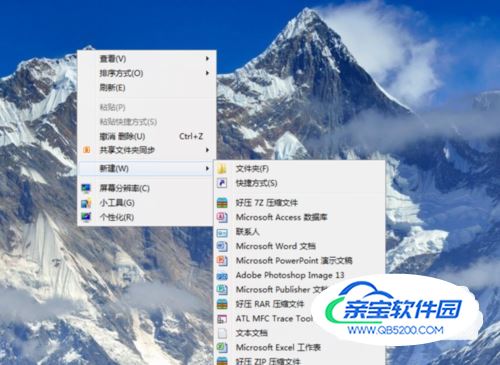
特别提示
其他office版本也是类似的安装方法,读者可以自行操作~
加载全部内容